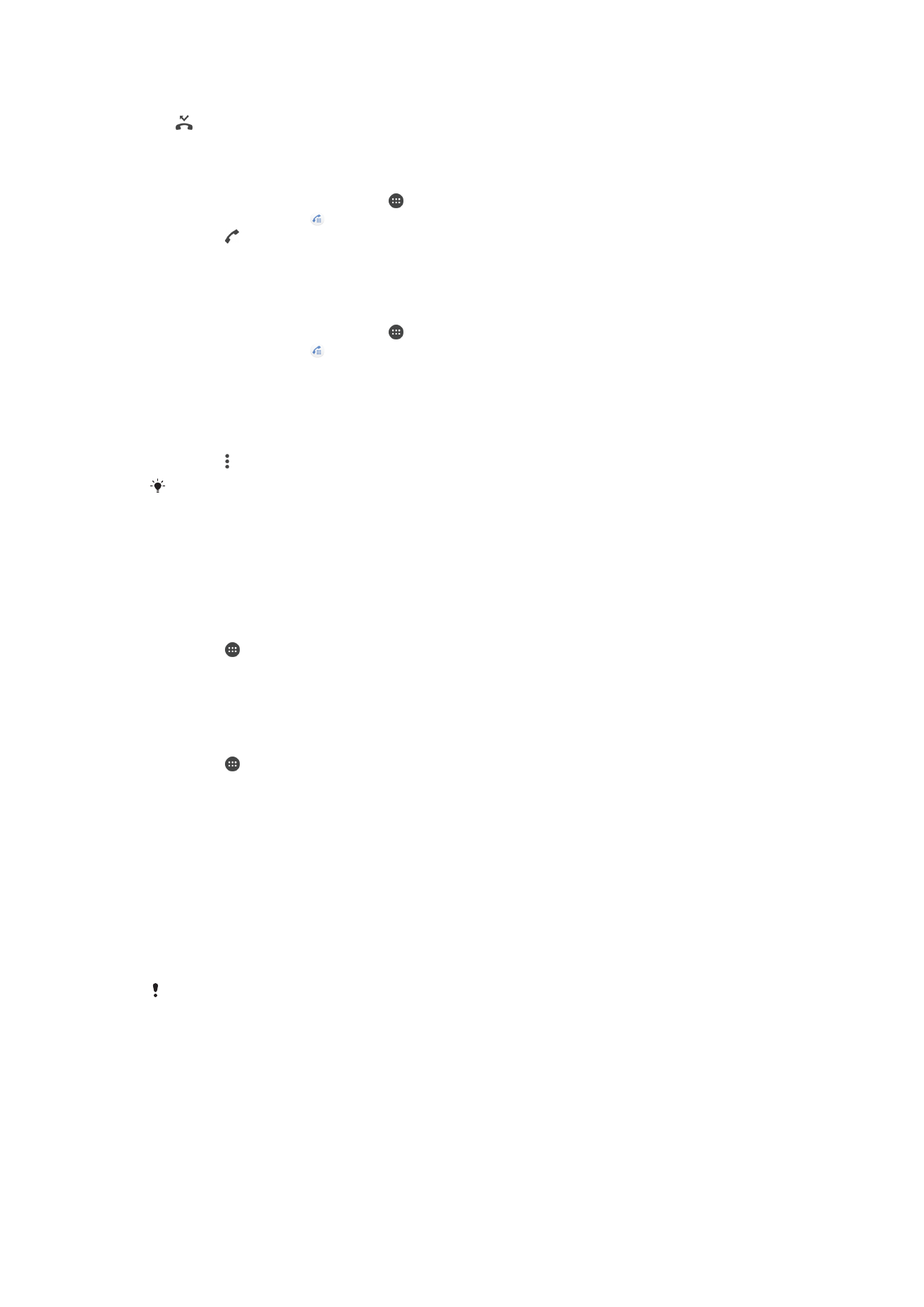
Begrænsning af opkald
Du kan blokere alle eller visse kategorier af ind- og udgående opkald. Hvis du har
modtaget en PIN2-kode fra din tjenesteudbyder, kan du også begrænse udgående
opkald ved hjælp af en liste med faste numre (FDN – Fixed Dialing Numbers). Hvis dit
abonnement omfatter en talemeddelelsestjeneste, kan du sende alle indgående opkald
fra en bestemt kontakt direkte til talemeddelelsestjenesten. Hvis du vil blokere et bestemt
nummer, kan du gå til Google Play™ og hente apps, der understøtter denne funktion.
FDN understøttes ikke af alle netværksoperatører. Kontakt din netværksoperatør for at
verificere, at dit SIM-kort eller din netværkstjeneste understøtter denne funktion.
79
Dette er en internetudgave af denne publikation. © Udskriv kun til privat brug.
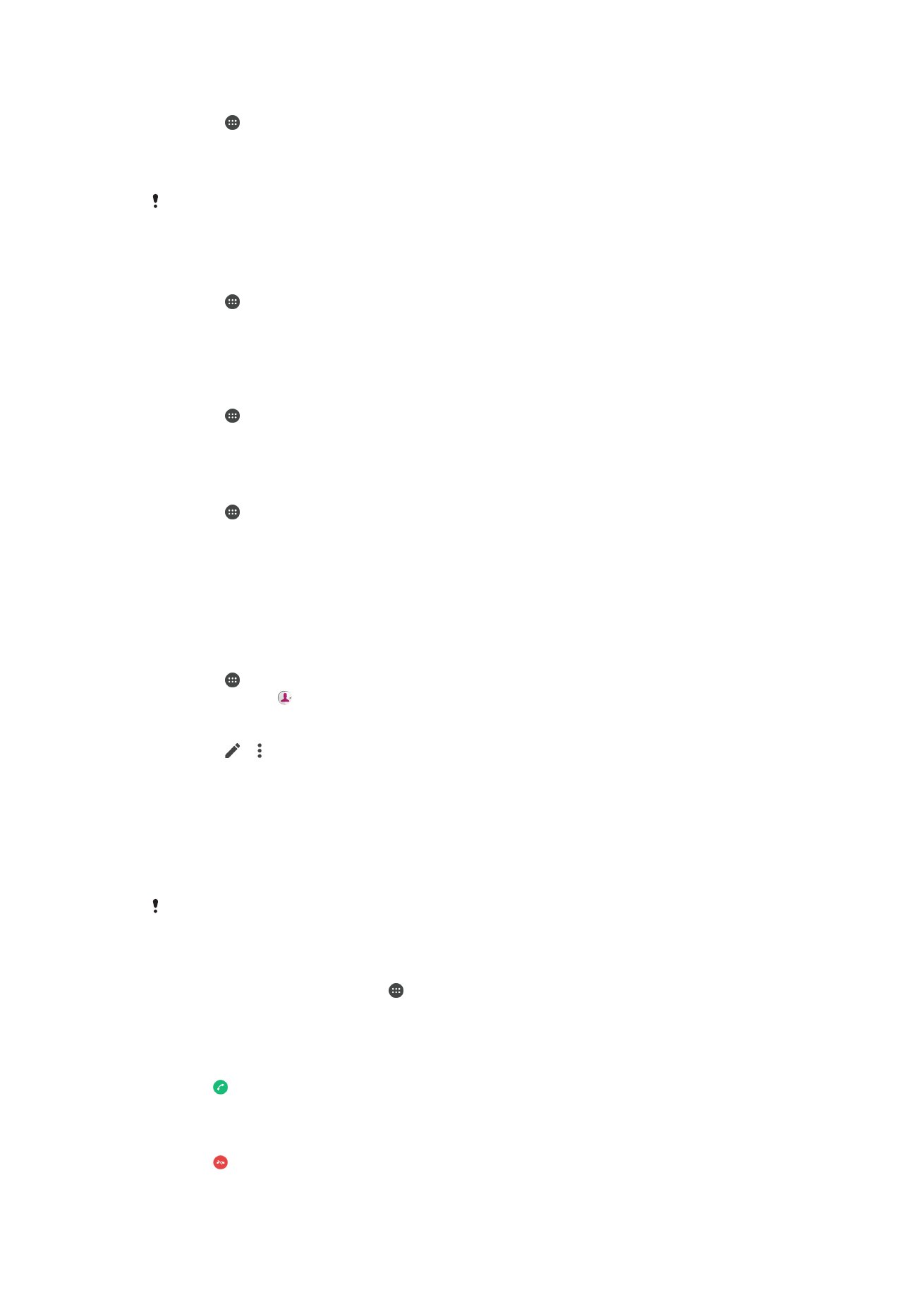
Sådan spærrer du ind- og udgående opkald
1
Tap på på din Startskærm.
2
Find og tap på
Indstillinger > Opkald.
3
Tap på
Opkaldsspærring, og vælg derefter en indstilling.
4
Angiv adgangskoden, og tap på
Slå til.
Når du første gang konfigurerer opkaldsspærring, skal du indtaste en adgangskode for at
aktivere funktionen til opkaldsspærring. Du skal anvende den samme adgangskode senere,
hvis du vil redigere indstillinger for opkaldsspærring.
Sådan aktiverer eller deaktiverer du faste numre
1
Tap på på din Startskærm.
2
Find og tap på
Indstillinger > Opkald > Faste opkaldsnumre.
3
Tap på
Aktiver faste opkald eller Deaktiver faste opkald.
4
Indtast PIN2-koden, og tap på
OK.
Sådan får du adgang til listen med modtagere, du accepterer opkald fra
1
Tap på på din Startskærm.
2
Find og tap på
Indstillinger > Opkald > Faste opkaldsnumre > Faste
opkaldsnumre.
Sådan ændrer du PIN2-koden til SIM-kortet
1
Tap på på din Startskærm.
2
Find og tap på
Indstillinger > Opkald.
3
Tap på
Faste opkaldsnumre > Skift PIN2-kode.
4
Indtast den gamle PIN2-kode til SIM-kortet, og tap på
OK.
5
Indtast den nye PIN2-kode til SIM-kortet, og tap på
OK.
6
Bekræft den nye PIN2-kode, og tap på
OK.
Sådan sender du indgående opkald fra en bestemt kontakt direkte til
talemeddelelsestjenesten
1
Tap på på din Startskærm.
2
Find og tap på .
3
Vælg den kontakt, hvis indgående opkald du automatisk vil sende direkte til
talemeddelelsestjenesten.
4
Tap på > .
5
Markér afkrydsningsfeltet ud for
Alle opkald til telefonsvarer.
6
Tap på
GEM.